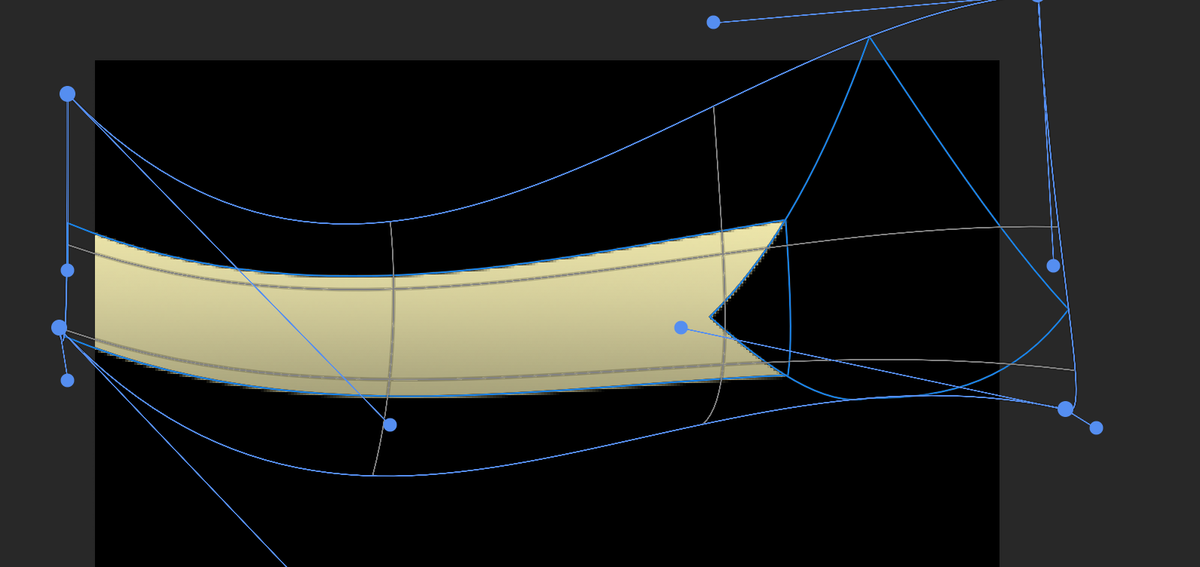リボンを作る

今回はPhotoshopでリボンの描き方を紹介します。
▼長方形ツールを描く

左のツールバーから「長方形ツール」を選択
少し長押しすることで複数のツールが出てきます。
↓これ。

「長方形ツール」を選択。
四角形の色、線の色・太さは上のオプションバーから選択することができる。
↓これ。

あ。あと、↑「塗り」の隣にある「ツールモード」は「シェイプ」にする。
ドラッグして長方形を描く。
※[Shift]を押しながらドラッグすると「正方形」が描けます。
▼端を三角形に消す

上部のオプションバーから「パスの操作」で「前面シェイプの削除」を選択
↓これ。


先に描いた長方形の上に長方形を描くと、重なった部分が消えます。
▼リボンにカーブをつける

メニューバーから「編集」→「パスを変形」→「ワープ」を選択する
↓これ。

選択すると下の画像のように複数線が出てくるので、伸ばしたり縮めたりしてリボンのカーブ具合を調整できます。

↓調整後